
Möglicherweise sind Sie noch nicht bereit, Linux als Desktop zu akzeptieren, aber Sie können es dennoch zum Speichern Ihres Windows-PCs verwenden. Unabhängig davon, ob Sie Kennwörter zurücksetzen, gelöschte Dateien wiederherstellen oder nach Viren suchen müssen, gehen Sie wie folgt vor.
Wir führen Sie heute durch einige der nützlichsten Möglichkeiten, wie Sie Ihren Windows-PC mit einer Ubuntu Live-CD reparieren können. Beachten Sie jedoch, dass die meisten dieser Aufgaben mit jeder Linux-Version ausgeführt werden können.
Bild geändert von Smuggle559s kaputtes Windows
Machen Sie Ihre Ubuntu Live-CD
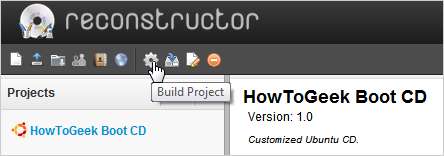
Das erste, was Sie tun möchten, ist, Ihre eigenen zu erstellen Ubuntu Live CD und solange du nur kannst Brennen Sie ein ISO-Image auf eine Disc und nenne es einen Tag, über den du vielleicht nachdenken möchtest Erstellen einer benutzerdefinierten Live-CD mit dem Rekonstruktor Dies kann benutzerdefinierte Anwendungen enthalten, die standardmäßig nicht enthalten sind.
Alternative: Machen Sie Ihr Ubuntu Live USB
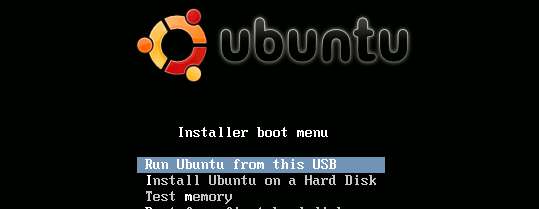
Da das Mitführen einer CD nicht immer die bequemste Sache der Welt ist, möchten Sie vielleicht auch Erstellen Sie einen Ubuntu Live USB Dies ist nichts anderes als ein Flash-Laufwerk, auf dem eine Linux-Kopie installiert ist, mit dem Sie Linux viel schneller starten können als mit einer CD. Wenn Sie wirklich Lust haben wollen, können Sie Erstellen Sie ein dauerhaftes Ubuntu-Flash-Laufwerk das speichert deine Einstellungen.
Das einzige Problem bei dieser Methode ist, dass nicht jeder PC das Booten von einem Flash-Laufwerk unterstützt und ältere PCs nicht nur häufiger Probleme haben, sondern auch weniger wahrscheinlich von einem Flash-Laufwerk booten Ich möchte auch eine Live-CD behalten.
Trinkgeld: Du kannst auch Legen Sie eine Kopie von Windows 7 auf ein Flash-Laufwerk , was sehr hilfreich ist für Verwenden der Systemwiederherstellung um einen nicht bootfähigen PC zu reparieren.
Ändern oder setzen Sie Ihr Passwort zurück
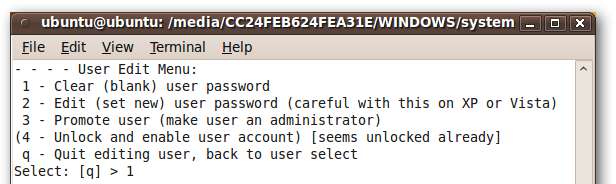
Möglicherweise ist eine der einfachsten Möglichkeiten, Windows unter Linux zu reparieren, der Versuch, ein vergessenes Kennwort wiederherzustellen. Sie müssen es nur starten und einige Befehle ausführen. Ihr Kennwort wird dann zurückgesetzt. So einfach ist das wirklich. Hier sind einige Möglichkeiten, wie Sie dies sowohl für Windows als auch für Linux tun können:
- Ändern oder Zurücksetzen des Windows-Passworts von einer Ubuntu Live-CD
- Setzen Sie Ihr Ubuntu-Passwort einfach von der Live-CD zurück
- Ändern Sie Ihr vergessenes Windows-Passwort mit der Linux System Rescue-CD
Die letzte verwendet natürlich nicht die Ubuntu Live-CD, aber die System Rescue-CD ist auch ein großartiges Tool, daher haben wir uns vorgenommen, sie in die Liste aufzunehmen.
Diagnose von Windows- oder Hardwareproblemen
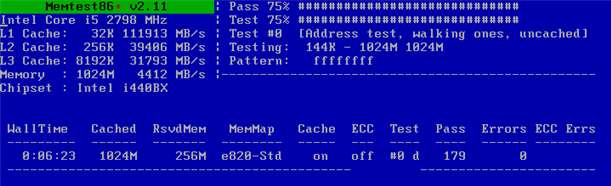
Es gibt eine Reihe von Möglichkeiten, wie Sie Ubuntu zur Diagnose von Hardwareproblemen verwenden können. Die erste ist jedoch offensichtlich, wenn Sie darüber nachdenken. Starten Sie einfach die Live-CD, starten Sie einige Anwendungen und testen Sie die gesamte Hardware in einer funktionierenden Linux-Umgebung . Wenn das System unter Linux einwandfrei funktioniert, liegt das Problem wahrscheinlich an einem Windows-, Viren- oder Treiberproblem.
Sie können auch eine Reihe von Tools ausführen, um die Hardwarekomponenten genauer zu überprüfen. Beispielsweise kann memtest86 + einige ernsthafte Tests im System-RAM durchführen, um sicherzustellen, dass Sie dort keine Probleme haben, oder Sie können den CPU-Brennvorgang zum Testen verwenden Ihre CPU und Motherboard.
Diagnose von PC-Hardwareproblemen mit einer Ubuntu Live-CD
Klonen Sie Ihre Festplatte

Wenn Sie gerade Ihre Festplatte durch eine neue ersetzt haben oder einfach nur ein Backup Ihres gesamten Systems erstellen möchten, können Sie mit der Ubuntu Live-CD einen Klon Ihres Laufwerks erstellen, ein Laufwerksimage erstellen oder sogar übertragen das Laufwerksimage über das Netzwerk auf einen anderen Computer zur sicheren Aufbewahrung. Hier sind einige der Möglichkeiten, die wir behandelt haben:
- Klonen Sie eine Festplatte mit einer Ubuntu Live-CD
- Erstellen Sie ein Laufwerk-Image mit einer Ubuntu Live-CD
- Übertragen eines Laufwerksabbilds über ein Netzwerk mit einer Ubuntu Live-CD
Natürlich sollten Sie unbedingt unsere lesen Anleitung, welche Dateien Sie genau von Ihrem Windows-PC sichern sollten und halten Sie Ihren PC jederzeit gesichert. Zur Not ist es jedoch sehr nützlich, einen Klon Ihrer Festplatte erstellen zu können.
Daten wiederherstellen (wie ein Forensiker)

Sie müssen nicht zur Schule gehen, um Forensiker zu werden. Lesen Sie einfach unseren Artikel durch und Sie können gelöschte Dateien mit einer Reihe von Tools direkt über die Befehlszeile wiederherstellen. Wenn Sie ein ernsthafter Geek sind, ist es eine sehr nützliche Reihe von Fähigkeiten, die Sie Ihrem Geek-Lebenslauf hinzufügen können.
Stellen Sie Daten wie ein Forensiker mit einer Ubuntu Live-CD wieder her
Gelöschte Dateien wiederherstellen
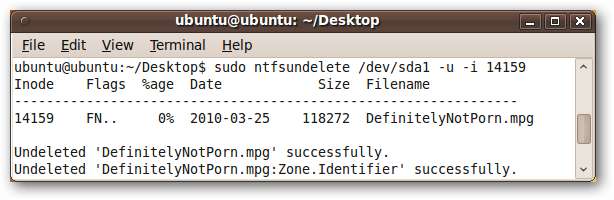
Haben Sie versehentlich einige Dateien von Ihrem PC gelöscht, die Sie wirklich zurück benötigen? Sie können eine Ubuntu Live-CD verwenden, um die Dateien mit ein paar Tastenanschlägen vom Terminal wiederherzustellen und sich in kürzester Zeit wieder in Betrieb zu nehmen.
Natürlich sollten Sie wahrscheinlich lesen, wenn Ihr PC gut mit Windows booten kann Unser Leitfaden zum Wiederherstellen versehentlich gelöschter Dateien Wenn Ihr PC jedoch aufgrund eines Virus oder etwas anderem nicht bootfähig ist, ist dies eine sehr nützliche Technik.
Wiederherstellen gelöschter Dateien auf einer NTFS-Festplatte von einer Ubuntu Live-CD
Scannen Sie Ihren Windows-PC auf Viren
Die Virenbereinigung ist eine der häufigsten Reparaturaufgaben beim Umgang mit einem Windows-PC, und die Ubuntu Live-CD kann Ihnen hier wirklich helfen, da es heutzutage eine Reihe sehr guter Antivirenanwendungen mit Linux-Versionen gibt. Sie müssen lediglich den Synaptic-Paketmanager aufrufen, nach Avast suchen und ihn in der Live-CD-Sitzung installieren.
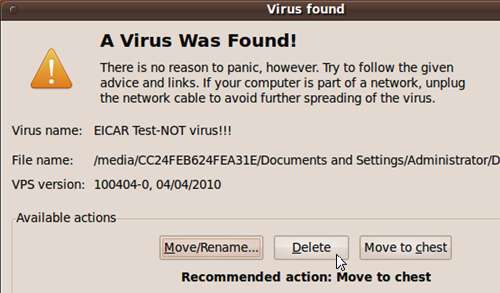
Es gibt tatsächlich noch ein paar Schritte, aber es ist ein ziemlich einfacher Prozess. Machen Sie sich keine Sorgen über die Installation von Software während einer Live-CD-Sitzung, da diese nur im Speicher installiert ist. Nach dem Neustart ist sie nicht mehr vorhanden. Klicken Sie auf den Link, um die vollständige Anleitung zu erhalten.
Scannen Sie einen Windows-PC von einer Ubuntu Live-CD nach Viren
Wischen Sie die Festplatte Ihres PCs sicher ab
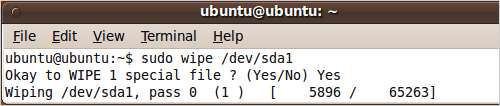
Wenn Sie einen PC verschenken oder an eine andere Person verkaufen müssen oder einfach nur sicherstellen möchten, dass Ihre Festplatte sauber ist, können Sie die Ubuntu Live-CD verwenden, um die Festplatte zu löschen. Dieses Löschen ist sicher, da alle Daten überschrieben werden, um sicherzustellen, dass niemand etwas wiederherstellen kann.
Wenn Sie häufig Laufwerke löschen müssen, sind Sie natürlich besser dran Machen Sie sich stattdessen eine Kopie von Boot and Nuke Nur weil es weniger Schritte erfordert, aber wenn Sie nur Ihre vertrauenswürdige Ubuntu Live-CD zur Hand haben, funktioniert diese Methode perfekt.
Verwenden Sie eine Ubuntu Live-CD, um die Festplatte Ihres PCs sicher zu löschen
Reparieren Sie beschädigte Backup-CDs
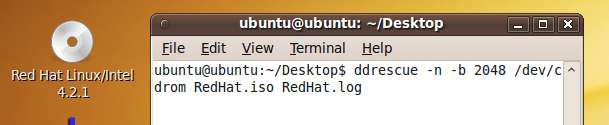
Haben Sie eine Backup-CD, die zu zerkratzt ist, um gut gelesen zu werden? Sie können das ddrescue-Tool über die Befehlszeile verwenden, um so viele Informationen wie möglich von dieser Disc wiederherzustellen. Das ist wirklich nicht so schwierig. Starten Sie einfach die Live-CD und befolgen Sie unsere Anleitung, um einige Dateien wiederherzustellen.
Rette alte, beschädigte CDs mit einer Ubuntu Live CD
Zugriff auf oder Sicherung von Dateien von Ihrem toten Windows-PC
Wenn Ihr PC einfach nicht bootet oder Sie nicht darauf zugreifen können, weil er von Viren überschwemmt ist, können Sie eine Ubuntu-Live-CD verwenden, um schnell auf Ihre Dateien zuzugreifen und sie auf einen anderen oder externen PC zu kopieren Fahrt. Der Vorgang ist einfach genug… Mounten Sie das Laufwerk einfach aus der Live-CD-Sitzung heraus und ordnen Sie dann ein Laufwerk einem anderen Computer zu.
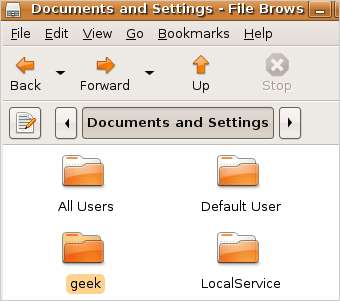
Wenn Sie die Dateien vom PC auf einen anderen Computer in Ihrem Netzwerk verschieben oder einfach auf einem externen Laufwerk sichern möchten, können Sie eines dieser Tutorials lesen, um loszulegen.
- Verschieben Sie Dateien von einem fehlerhaften PC mit einer Ubuntu Live-CD
- Verwenden Sie die Ubuntu Live-CD, um Dateien von Ihrem toten Windows-Computer zu sichern
Hinweis: Die beiden Artikel behandeln denselben allgemeinen Themenbereich, der erste behandelt jedoch viel mehr das Verschieben der Dateien auf einen anderen PC, während der zweite Artikel einige manuelle Tipps zur Behebung von Problemen beim Mounten der Windows-Festplatte enthält.
Bonus: Verwenden Sie die Ubuntu Live-CD, um spurlos zu surfen
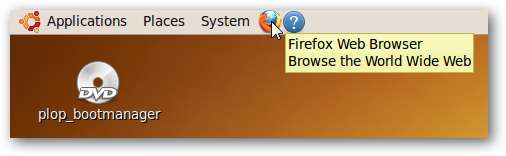
Dies ist keine Wiederherstellungstechnik, aber haben Sie jemals darüber nachgedacht, dass eine Ubuntu Live-CD die ultimative Möglichkeit ist, ohne Spuren zu surfen? Da nirgendwo etwas installiert ist, müssen keine Protokolle, Cookies oder Caches durchsucht werden. Lesen Sie unseren Leitfaden, um zu erfahren, wie Sie Flash auch in der Live-CD-Sitzung aktivieren.
So spurlos mit einer Ubuntu Live-CD surfen
Wir haben auf keinen Fall alle großartigen Möglichkeiten behandelt, wie Sie Linux zum Speichern von Windows verwenden können. Was sind Ihre Lieblingstipps? Teilen Sie sie in den Kommentaren mit Ihren Mitlesern.






